Para implementar este impuesto, necesitas seguir cinco pasos. Veamos cómo realizarlos:
1. Por la ruta: Soportes – Instalación – parámetros.
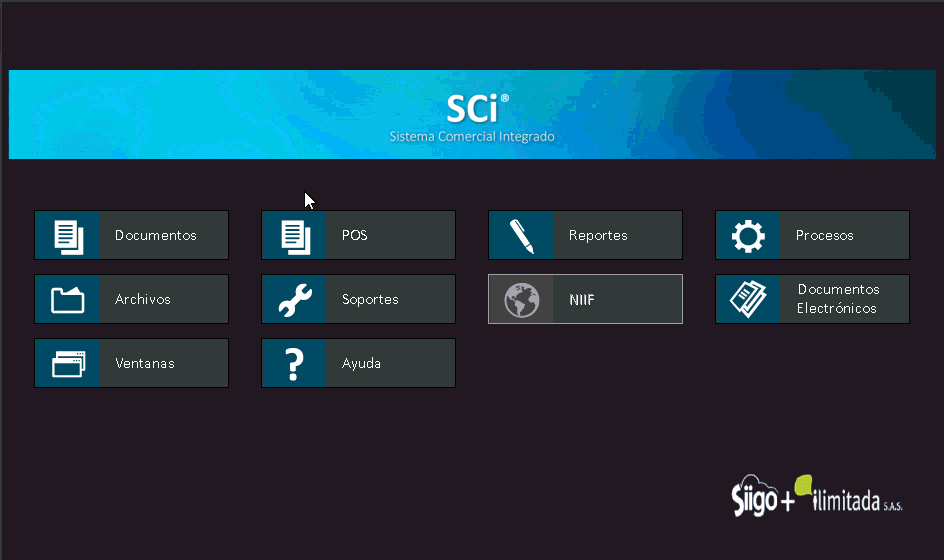
Configuras el parámetro 1103, después de seleccionado verificas en estado «S» y en el campo «Zona», ingresas «ZZ», luego ya puedes grabar.
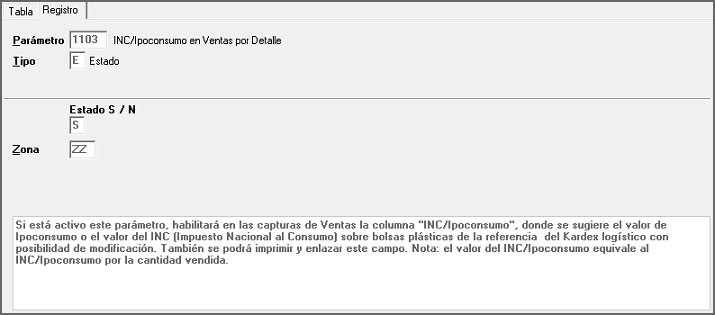
2. Crear las referencias de las bolsas que serán utilizadas en la factura de venta. Esto lo realizas por la ruta: Archivos – Kardex – Referencias.
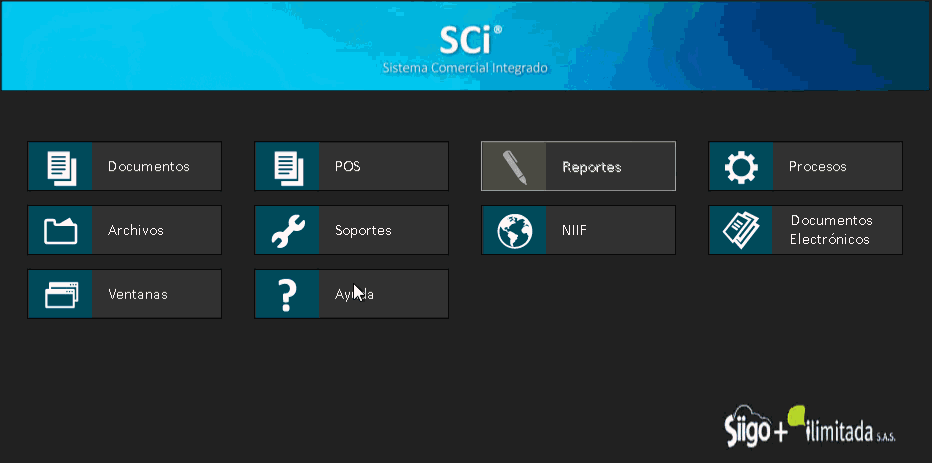
Allí creas el producto, marcas en la opción identificadores, que es Impuesto al consumo de bolsas:
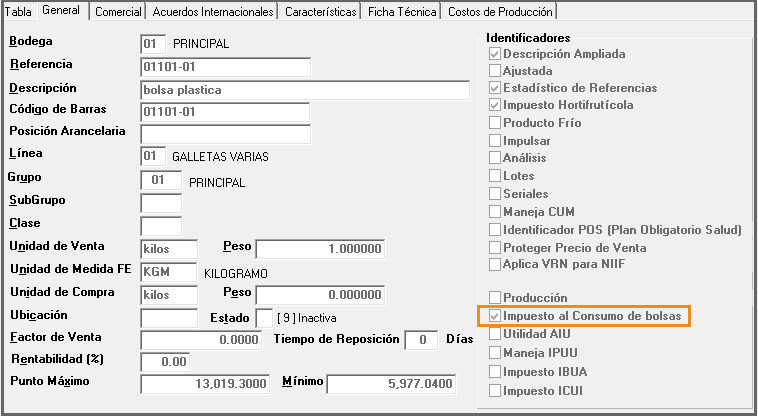
En la pestaña Comercial, asignas el IVA creado en la tabla de impuestos para esa referencia y creas el precio de la bolsa en el campo «precio de venta.» Y asignas las cuentas contables designadas para este producto.
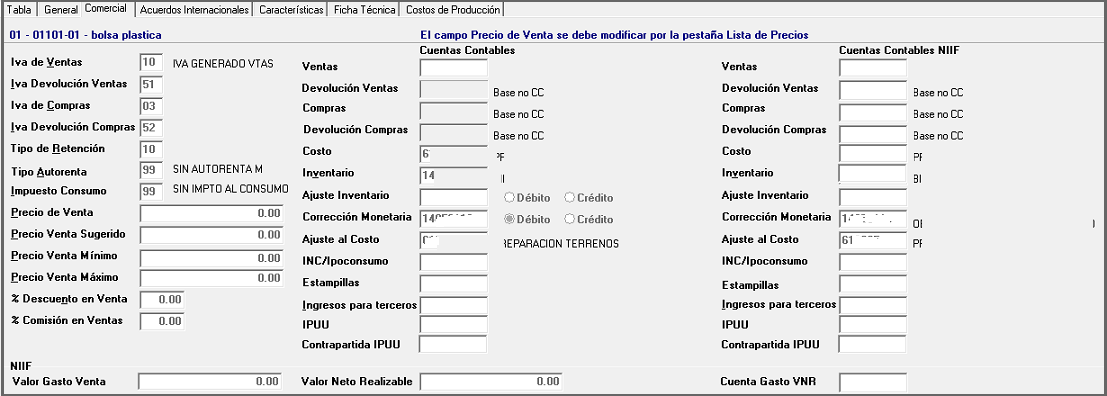
En la pestaña de características, coloca el valor de la bolsa en el campo de tipo de consumo. Aquí matriculamos el valor del impuesto para esa bolsa y grabas.
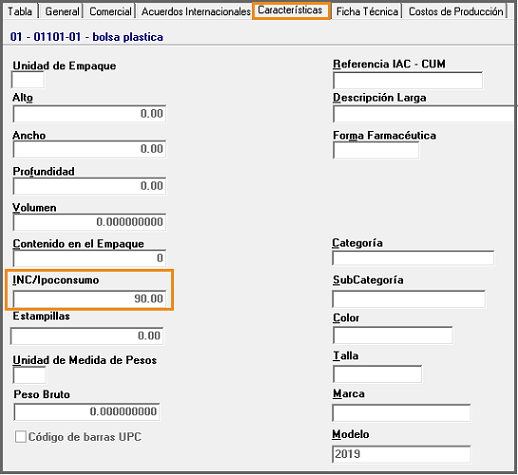
3. Utilizando la opción de: Archivos – Contables – Tabla de codificación.

Buscas la transacción 30 y en la pestaña contable, actualizas la cuenta del campo de impuesto nacional de consumo. Utiliza la cuenta que indique tu área contable y asienta como crédito.
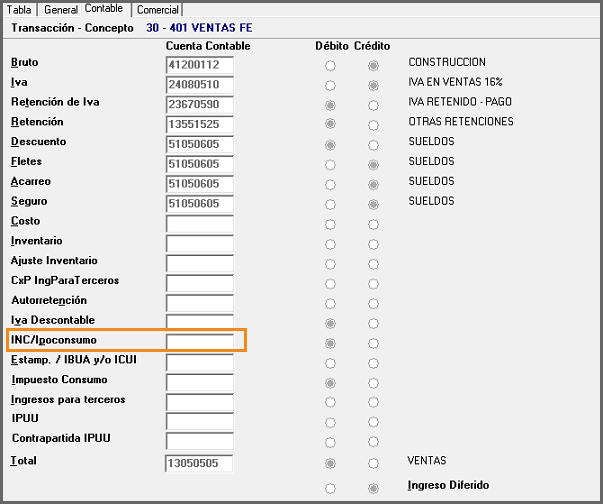
4. Ahora se procede a la elaboración de la factura de venta por la ruta: Documentos – Asentar – Ventas – Facturas.
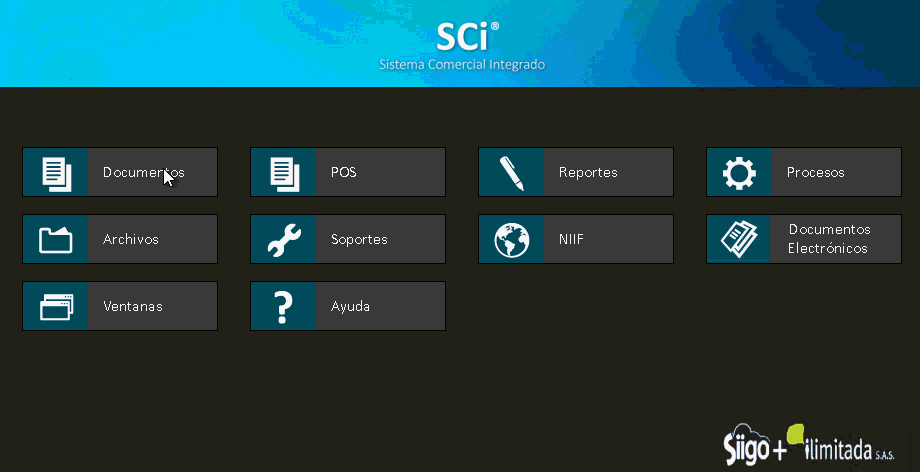
Procedes a digitar la factura de venta.
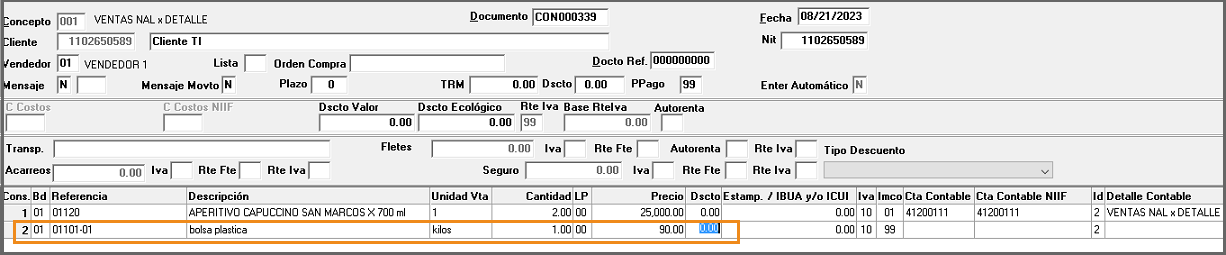
En la captura, ingresa la referencia de la bolsa como un ítem más del producto. Observa que en el precio, se incluye el valor del impuesto. En los totales, se calculará automáticamente el valor del impuesto.
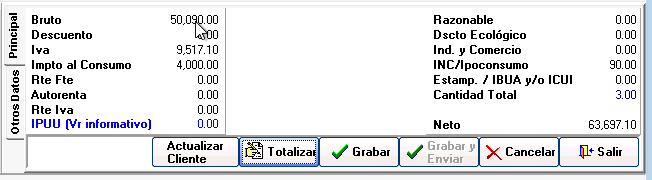
5. Realizas un cambio en el formato de la factura para imprimir los nuevos campos. Esto implica configurar el formato de venta. A través del menú de inicio, ingresa a la ruta: Soportes – Utilidades – Generador de formatos – Gráfico.
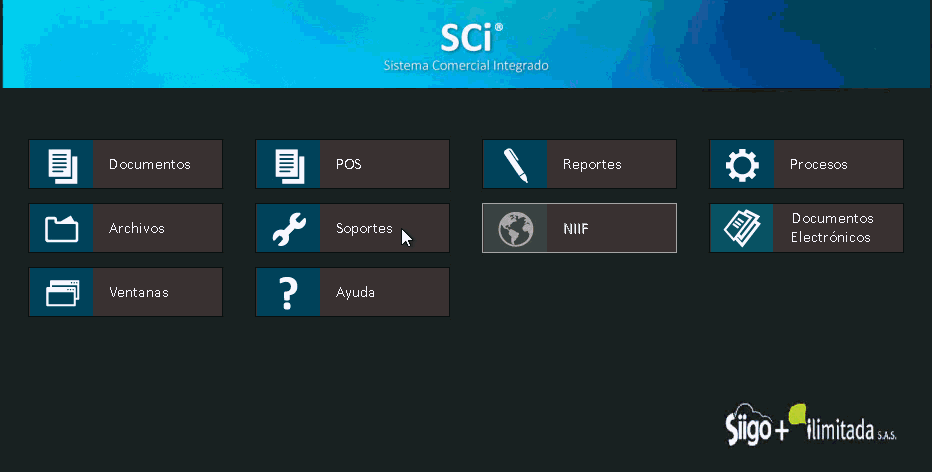
Modifica tu formato actual y agrega tres campos nuevos: el valor del impuesto, la etiqueta del impuesto y el total del impuesto. Estos campos se encuentran en la base de datos detalle.
Agrega las etiquetas correspondientes y ajusta los totales de la factura para incluir el valor del impuesto. Grabas y luego imprimes la factura a través de la ruta: Documentos – Impresión – Ventas – Ventas.
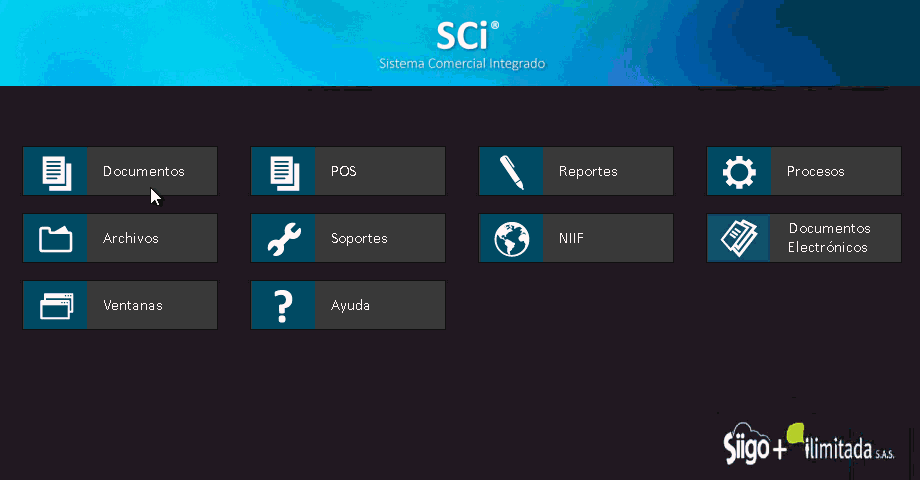
Allí podrás ver el valor unitario de la bolsa, el valor del impuesto (INC) y el valor total del impuesto al final de la factura.





